の最も興味深い機能のXNUMXつ Android スマートフォンはアシスタントであり、フレーズを言って多くのタスクを完了するだけでアクティブにできます。 でも、 Googleのアシスタント いつも私たちに注意を払うわけではありません 、何らかの理由で、私たちがモバイルで望むように魔法の言葉が機能しないためです。
それを解決するために、私たちはあなたが直面している問題の鍵をあなたに与えるつもりです、そしてあなたがそれを最善の方法で解決する方法もあなたに示します。 非常にシンプルでほんの数分で、インテリジェントシステムが機能し始めることができるように、もう一度大声で「ねぇGoogle」と言うことができるようになります。
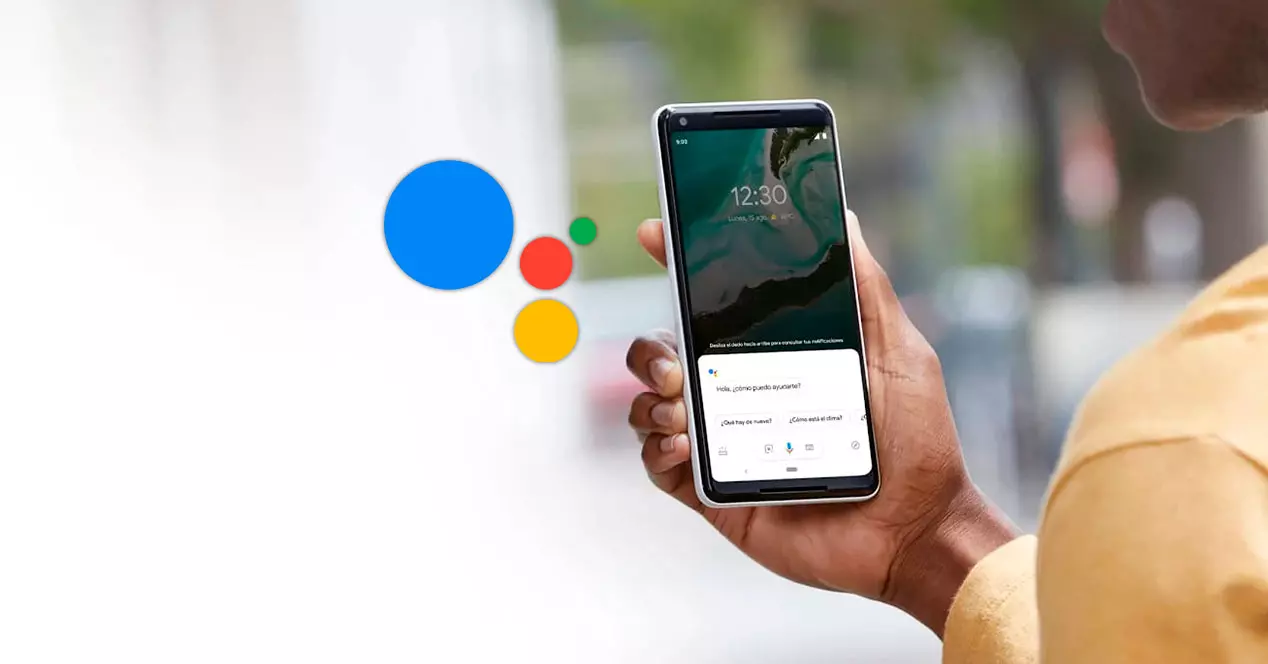
「OKGoogle」と言ってみてください
過去に設定に使用した単語ではなかったため、実際にはアシスタントがあなたを理解していないのに、HeyGoogleと同じフレーズを繰り返し繰り返している可能性があります。 XNUMXつの公式な方法があります Googleアシスタントを起こす そしてXNUMX番目は言うことに他なりません。 さて、グーグル。 これらXNUMXつのいずれかを使用すると、結果は完全に成功するはずです。構成に使用したのはどちらかをテストするだけです。
ウィザードをアクティブ化することが不可欠です
前の方法が画面のオンまたはオフで機能しなかったすべての場合について、次のオプションに焦点を当てる必要があります。 ボイスマッチをアクティブまたは非アクティブにします 。 これは通常、スマートフォンを初めてオンにしたときに完了しますが、おそらく私たちはそれを見落とし、注意を払わず、今はそれを見逃しています。 幸いなことに、この簡単なプロセスで完了することができます。
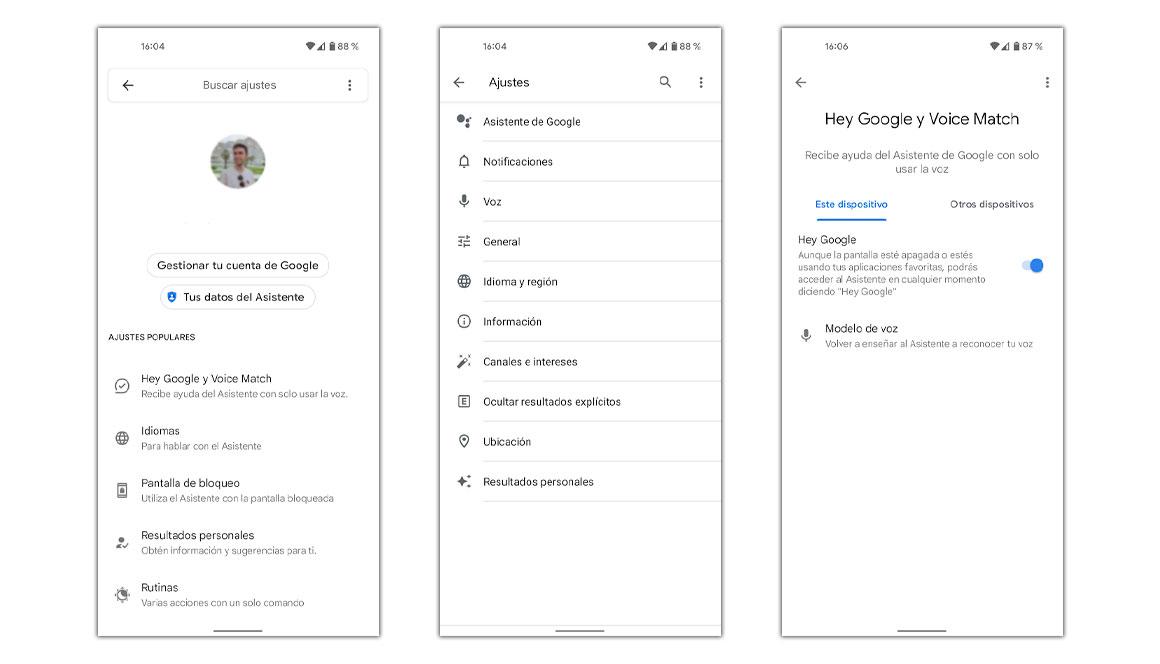
- Googleアプリに入ります。
- 写真やプロフィール画像に触れます。
- 設定にアクセスします。
- Googleアシスタントを選択します。
- 次に、HeyGoogleとVoiceMatchをマークします。
- このオプションを有効にできるのはその時です。
Googleアシスタントは失礼です
当時、Androidモバイルに魔法の言葉に反応するように声を教えていましたが、突然失敗し始めた可能性があり、もう一度声を教える必要があります。 非常に多くの障害の生成が停止するまで、必要な回数だけ繰り返すことができるプロセス。 これを行うには、次の手順に従います。
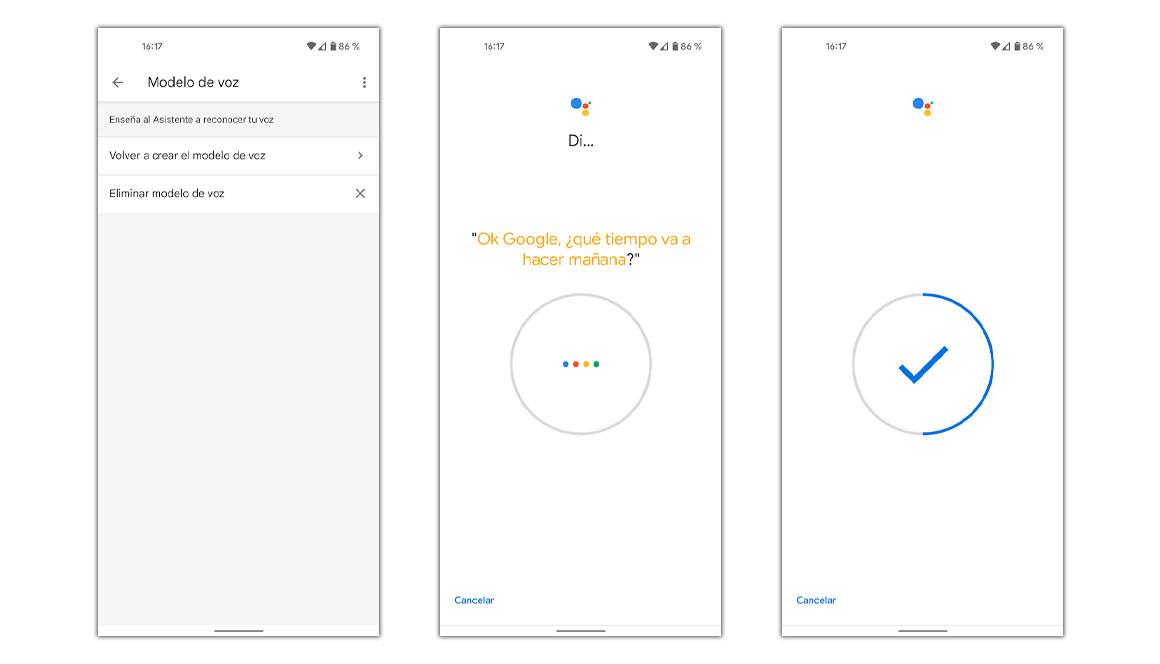
- 前と同じように、Googleアプリに入ります。
- プロフィール写真をクリックして、設定を入力します。
- Googleアシスタントを選びました。
- そして今、私たちは音声モデルに入ります。
- 次に、[音声モデルの再作成]をクリックします。
次に、一連のフレーズが画面に表示され、その間でHeyGoogleとOkayGoogleで始まるフレーズが交互に表示されるため、今後は両方が完全に機能します。 完了すると、プロセスが完了したことが通知され、それを利用できるようになります。
画面がロックされていますか?
画面をオンにせずにGoogleアシスタントを使用しようとしていて、電話の準備ができていないために、これらすべてのエラーが発生している可能性があります。 ウィザードの構成の中には、この可能性を提供するための非表示のセクションもあります。これは、これから説明するこれらの簡単な手順で完了します。
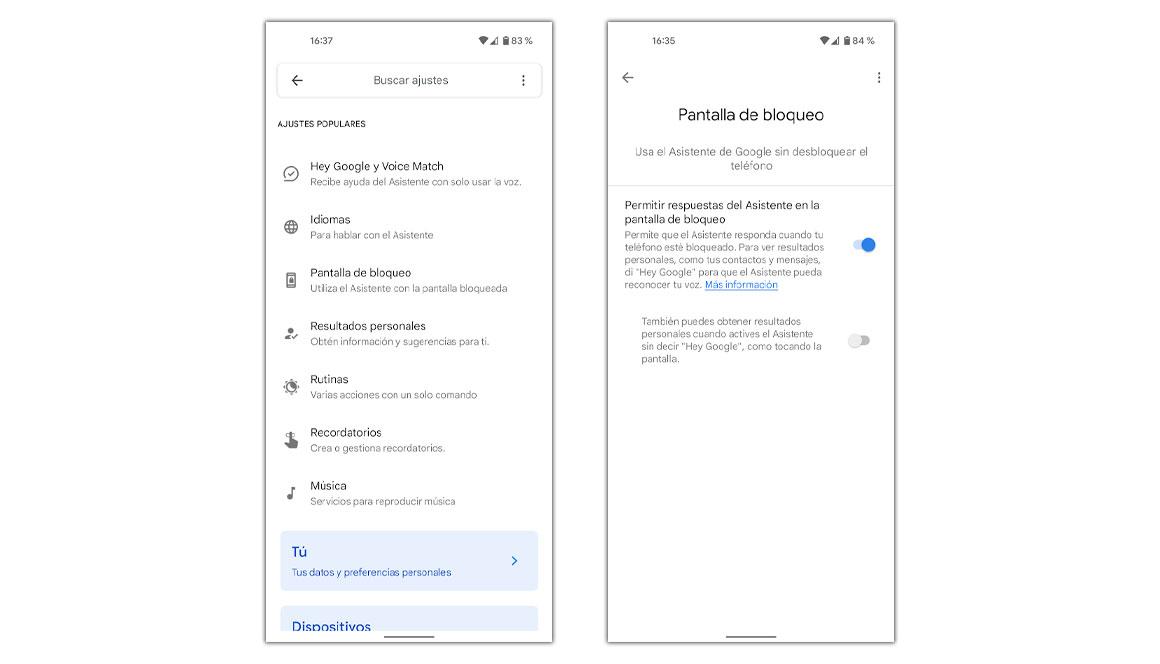
- Googleアプリに戻り、設定を入力します。
- 表示されるすべてのものの中で、Googleアシスタントをクリックします。
- 次に、画面のロックを選択します。
- そこで、最初のオプション、つまりロック画面でアシスタントからの回答を許可するオプションをアクティブにします。
これが行われると、 端末は常にアラートを発します 魔法の言葉を言う場合に備えて; OKGoogleまたはHeyGoogle。 このようにいくつかの高度なオプションは私たちの個人情報にアクセスする必要があることを知っておく必要がありますが、セキュリティ対策として、モバイルのロックを解除せずにそれらを完了することはできません。
常に再起動する必要があります
プロセスを完了しようとしている可能性があり、Googleアシスタントが常に問題を引き起こし、適切に対応するための障害となっている可能性があります。 エラーをつぼみに挟むには、スマートフォンを再起動することをお勧めします。これにより、すべてが再開され、電源がオンになると、すべてが正常に戻ります。